Er du en av de mange tusen mennesker som liker å dra ut i villmarken på et eventyr hver mulighet du får? I så fall kan du forbedre denne opplevelsen ved å bruke de riktige mobile vandringsappene.
Poenget med å dra ut i naturen kan være å komme vekk fra teknologien. Men mobilapper kan hjelpe deg med å komme deg raskere til disse eventyrene, fjerne angsten for å gå deg vill i skogen og gjøre det lettere å spore kondisjonen du får fra turene dine.
Innholdsfortegnelse
I denne artikkelen vil du oppdage tre viktige apper som jobber sammen for å gjøre enhver ivrig turgåers opplevelse utenfor allfarvei morsommere.


AllTrails: Finn, Last ned, Track2,
Den første og viktigste turappen du bør laste ned som turgåer, er AllTrails. Du kan laste ned AllTrails-appen for Android eller iPhone. Du kan også få tilgang til tjenesten via AllTrails-nettstedet.
AllTrails har en av de mest omfattende bibliotekene for tur-, sykkel- eller løypestier over hele verden. Uansett hvor du bor eller reiser, vil den fortelle deg hvor alle de beste stiene er i nærheten av deg.

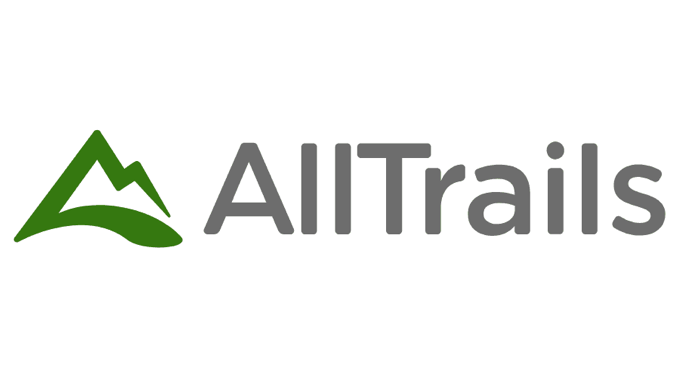
AllTrails trail guides inkluderer all følgende informasjon om hver sti.
>
< sterk> Merk : Det anbefales på det sterkeste at du abonnerer på AllTrails, slik at du får alle premiumfunksjonene som ingen annonser, laster ned kart til telefonen, kartoverlegg for vær- og luftkvalitet og mer. Det koster bare 29,99 dollar per år.
Søke etter og laste ned nye stier
Fra hovedsiden i appen kan du søke etter stier ved hjelp av enten en by eller en parkplassering eller navnet av en bestemt sti du kanskje allerede vet om.


Når du velger en løype i resultatene, ser du alle detaljene som er oppført ovenfor. Rull ned for å se kartet, værdetaljer, løypefunksjoner og mer.
Med premium-versjonen kan du velge Last ned -knappen på stien detaljside. Dette vil laste ned stisdetaljesiden og viktigst av alt kartet du kan bruke mens du er på stien, selv om du er utenfor nettet og uten et mobilsignal.
Åpne og bruke dine nedlastede stier
Velg Plan nederst i appen for å se funksjoner som lar deg planlegge neste tur. Hvis du vil se de nedlastede kartene dine, velger du Kart fra menyen. & Nbsp;
Når du trykker på det nedlastede kartet du er interessert i, ser du en stor visning av kart med en blå prikk som viser posisjonen din. Du vil også se høyden du kan forvente når du reiser langs den løypen.

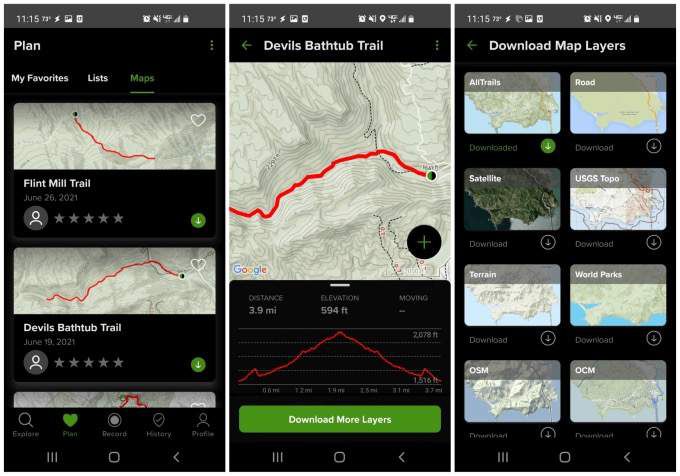
Hvis du velger Last ned flere lag , kan du laste inn ytterligere informasjon på det nedlastede kartet. Sørg for å gjøre dette før du drar ut på stien og befinner deg utenfor rutenettet.
Tilgjengelige kartlag inkluderer:
- Veien
- Satellitt
- USGS Topo
- Terreng
- Verdensparker
- OSM (OpenStreetMap)
- OCM (Open Cycle Map)
Hvert lag du laster ned vises som et ekstra overlegg av informasjon på det originale AllTrails-kartet.
Merk : Husk at hvert lag du laster ned bruker mer av telefonens Oppbevaring. Så bare last ned bare lagene du absolutt trenger for turen.

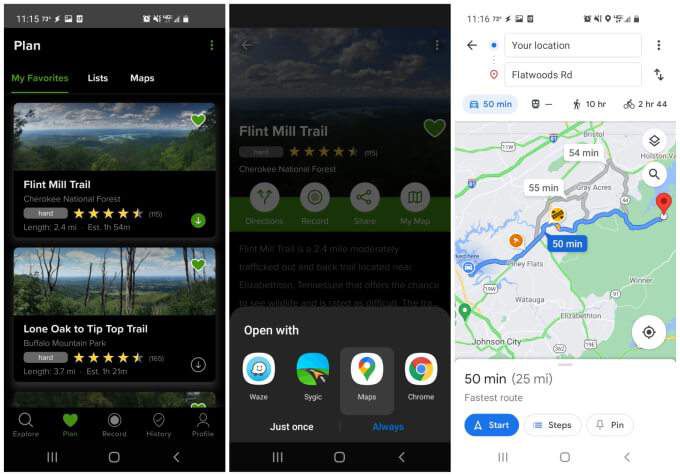
På siden med løypedetaljer kan du trykke på Veibeskrivelse fra menyen for å se veibeskrivelse til løypehodet ditt. Appen lar deg velge fra hvilken som helst av navigasjonsappene du har installert på telefonen din.
Google Maps: Frakoblede kart for å planlegge turen
Dette fører oss ved siden av Google Maps. Dette er den andre må-ha-turappen for friluftsentusiaster.
Dette virker kanskje ikke opplagt siden de fleste bruker Google Maps for veibeskrivelser, men Google Maps har en bestemt funksjon som er viktig for alle som planlegger å utforske nettet.
Denne funksjonen er muligheten til å laste ned kart til telefonen din som du kan bruke selv når du kjører langt borte fra alle mobiltelefontårn.
For å bruke denne funksjonen, er det best å søke etter løypenavnet du fant på AllTrails. Dette vil føre til stien som destinasjon. & Nbsp;

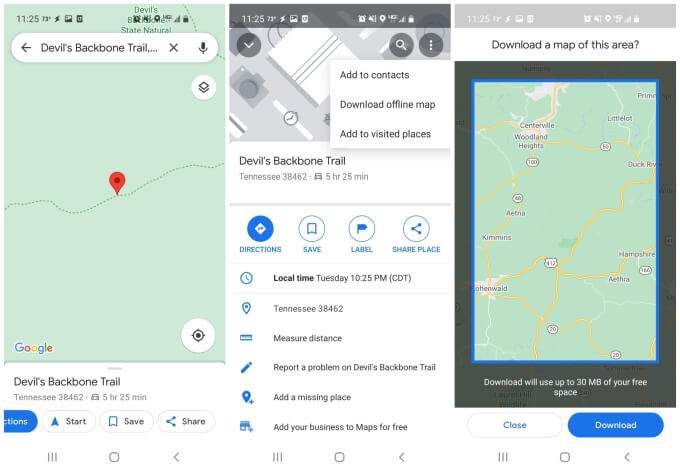
Trykk på trailhead-navnet nederst på skjermen for å se vinduet med stedsdetaljer. For å laste ned kartet til det stedet, trykk på de tre punktene øverst til høyre for å åpne menyen. Velg Last ned frakoblet kart fra den menyen.
Du ser et blått omriss vises over kartet. Klyp eller spre fingrene på denne skjermen for å endre størrelsen på kartet til området du vil laste ned.
Det er en god ide å sørge for at hele kjøreruten din er inkludert, slik at selv om du må kjøre utenfor mobildekning underveis, vil Google Maps fremdeles fungere bra.
Velg Last ned for å lagre det kartet på telefonen. Nå neste gang du søker etter og begynner å navigere til destinasjonen, bruker Google Maps kartet du har lagret på smarttelefonen din, i stedet for å bruke mobildata og internett.
Google Fit: Log Trail Trening og treningsfremdrift
Den tredje må-ha-vandringsappen hver turgåer bør bruke er Google Fit. & Nbsp;

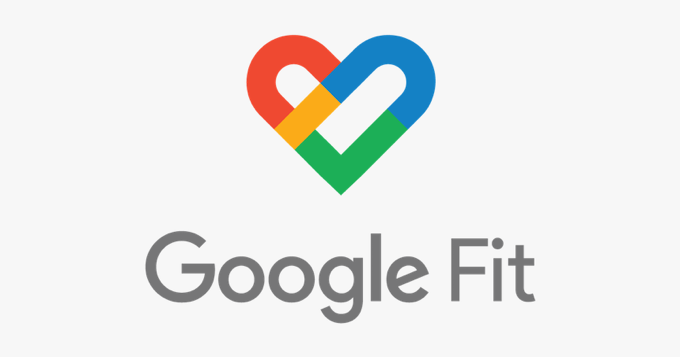
Det er mange andre treningsapper å velge mellom, men Google Fit tilbyr enkelhet som er veldig verdsatt når du skal ut på stien.
Google Fit hjelper deg med å spore treningsfremdriften din når du går ut på hver tur. For å komme i gang, må du bare starte appen, trykke på + ikonet nederst til høyre, og velg Legg til aktivitet fra popup-listen. & nbsp;

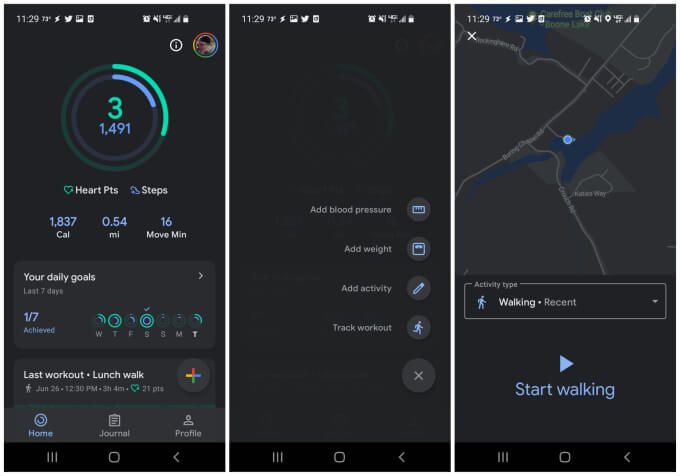
Dette starter aktivitetssporingsvinduet. Bare velg aktiviteten fra Aktivitetstype-boksen (Gå eller Vandring fungerer for å gå på stier), og velg deretter Begynn å gå for å starte sanntidsaktivitetssporeren.
Når du er ferdig med å vandre, velger du bare pause og deretter stoppknappen under sporingskartet.

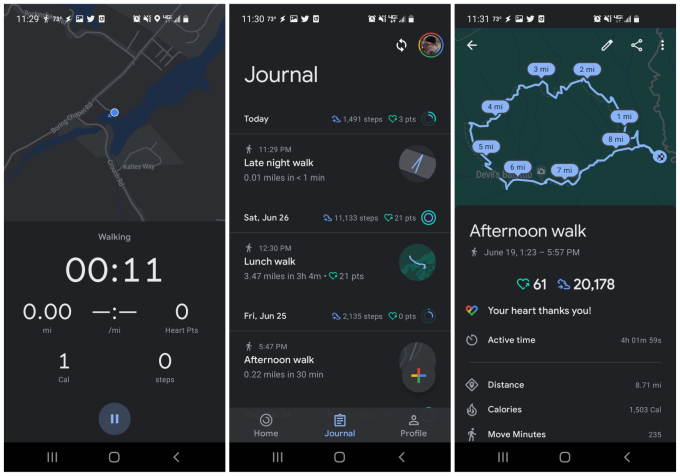 Du kan trykke på Journal nederst på app-siden for å se alle de siste turene du har gått på. Hvis du velger noen av disse, vises alle treningsstatistikkene knyttet til den turen.
Du kan trykke på Journal nederst på app-siden for å se alle de siste turene du har gått på. Hvis du velger noen av disse, vises alle treningsstatistikkene knyttet til den turen.
Dette inkluderer:
- Rutekartet for hver gang du har kjørt mil angitt med en markør
- Totalt antall trinn akkumulert under fotturen
- Total tid som er gått under fotturen
- Fotturavstand
- Kalorier som er brent
Google Fit lar deg også dele disse turene. Dette er spesielt morsomt hvis du har nådd et kjørelengdemål og ønsker å dele det med vennene dine på sosiale medier, eller bare ønsker å sende turen til noen av vennene dine.
For å gjøre dette, bare trykk på delingsikonet øverst på turbeskrivelsesskjermen. Dette åpner et bilde av turkartet. Du kan redigere utseendet på kartet og deretter trykke på haken for å fortsette.
 < img src = "/wp-content/uploads/dc7a14380ab2c8db2e7a8fdbd029904a.png" />
< img src = "/wp-content/uploads/dc7a14380ab2c8db2e7a8fdbd029904a.png" /> Velg appen du vil velge for å dele turruten din, og Google Fit åpner appen for et nytt innlegg eller en tekstmelding hvor du kan dele fotturen.
Fotturer Apper vil forbedre ditt utendørs eventyr
Du kan bli fristet til å legge igjen all elektronikk når du drar ut i villmarken. Men hvis du tar med telefonen og bruker disse tre appene, kan du spore posisjonen din, logge turene dine og holde oversikt over treningsfremdriften.
Og hvis du laster ned kartene som beskrevet ovenfor, kan du gjør alt dette helt av nettet. Det er tross alt der alle de beste turene kan bli funnet.